FlexiSpot 電動式デスクE3B
買った商品はこちら。
FlexiSpot 電動式スタンディングデスク 高さ調節スタンドアップワークテーブル学習机勉強机 ブラックE3B(天板別売り)
FlexiSpotから出ている電動昇降式のスタンディングデスク、の脚部分のみです。
まずは感想
「めちゃ良い!!!」です!
多分、平均して一日12時間くらいパソコンを触っていますが、その間に2~4回くらい昇降してるかな。(上げて下げる を1回として)
ひとつひとつ見ていきます。
昇降式デスクについて
一般的に昇降式のデスクには手動と電動があります。
もちろん手動の方が安上がりなことが多いわけですが、「せっかく昇降できるのに動作がめんどうでやらない」事態になってしまいそうだなと思い電動にしました。
下手に壊れてしまわない限りは相当長く使う家具なので、安易にケチるべきではないと判断しました。
立ち作業の良さ
今回買った商品は一旦置いといて、そもそも立って作業するのはどんな感じかを書きたいと思います。
いろいろ科学的に検証されたメリットもあると思いますが、詳しいことは分からないので、ひとまず自分が実際に感じた良さです。
体の緊張がほぐれて良い
座っている場合、体勢はあまり変えられませんが、立っていれば自由に動けます。
軽く背伸びしてみたり、その場でフラフラしてみたり。
これが結構いいんですよね。
もちろん疲れていたりする時は座ったほうがリラックスできますが、逆に寝起きなんかで体が固まってるような時は立ったほうがリラックスできるような気がします。
ちょっと運動になる気がする
座っているよりかは筋肉を使っている気がします。実際疲れるし。
立ち疲れは座り疲れより心地よい。
こんな感じでしょうか。
以上は立って作業するメリットですが、加えて立ったり座ったりできるメリットも大きいです。
なんといっても集中の持続しやすさ。
座りっぱなしで作業していると「んう~ん」ってなりますよね。
普通のデスクだった場合、まあちょっと一瞬立ち上がって伸びたりしてまた座ります。
これでもだいぶ気分転換にはなりますが、またすぐ「んう~ん」となると思います。
電動昇降式スタンディングデスクの場合、「んう~ん」がきたらボタンを押します。
高さを上げるボタンです。
そしたらウィーーンとゆっくり上がっていくので、それを待つ数秒の間に体を伸ばしながら立ち上がり、イスをどけます。
そしたらそのまま作業続行。
立っているとまた疲れてきます。
そしたらまたデスクを下げてまた作業続行。
これの繰り返しです。
立ったり座ったりしながらやることで、身体的なリラックスはもちろん、精神的にも気分転換になります。
この商品の機能
ここまで昇降式デスクの良さを説明してきましたが、ここからは「FlexiSpotの電動昇降式デスク」の説明や良さを書いていきます。
まずは機能です。
電源コードをつなげておくことで昇降機能が使えます。
操作パネルはこんな感じ。
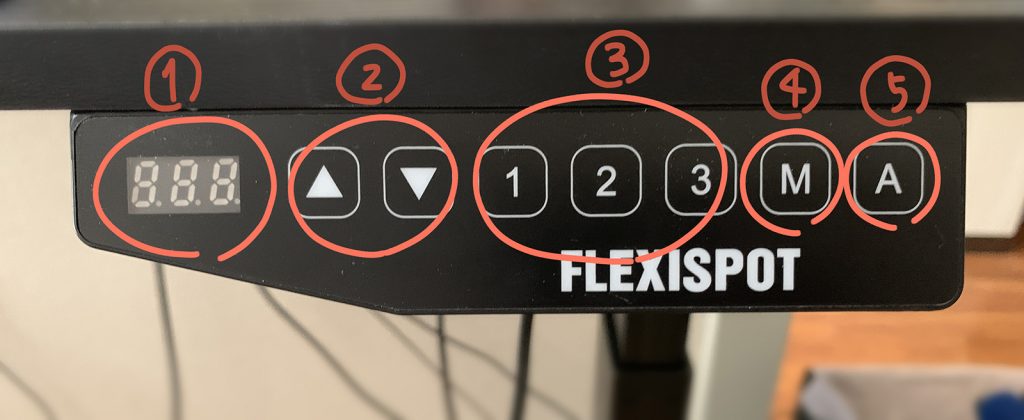
①メーター?
普段は消えていて、何かボタンを押すとつきます。
②上げるボタン下げるボタン
長押しで動きます。
③プリセット的なボタン
このボタンを押すとあらかじめ登録した高さまで動いてくれます。
④メモリーボタン
このメモリーボタンを押した後、1,2,3のどれかを押すことで現在の高さを登録できます。
⑤アラームボタン
一度も使ってないのですが、「同じ高さが〇分続いたら教えてくれる」というのを設定できるみたいです。
良い点
動きがスムーズ
登録した高さにもよりますが、僕の場合は座り姿勢の高さから立ち姿勢の高さまで10秒ほどで動作完了します。
天板と脚部分が別売りなところ
これすごくいいと思いました。
僕は脚部分だけを購入し、天板は前使っていたデスクを分解して再利用しています。
節約になってよかったです。
天板を新たに買うという方も、対応サイズだけ気を付ければ好きなのを選べるので楽しいですよね。
迷ったらFlexiSpotから出ているものもあるので良い。
ただし注意です!
自前の天板を用意する場合、ねじで留めるための穴を自分であける必要があります。
そして穴をあけるにはこういうドリルが必要です。
ZENKE 電動ドライバーセット(Amazon)
僕が実際に買ったやつを貼りたかったのですが、もう売ってないみたいでした。こんな感じのドリルで穴をあけてネジで留めます。
天板に合わせて横幅の長さを変えられる
どういうことかと言うと、そういうことなんです。
脚の横幅を調整できます。
ホームページを確認したところ、対応天板サイズは横幅1200~2000mm、奥行き600~800mmだそうです。
横幅は狭めるほどに安定するのかもしれないですね。
揺れについて
高さを下げているときは全く気になりません。
以下は高さ100cmにしているときの揺れレビューです。
僕の天板は横幅1200mm、奥行き600mmで、脚部分は一番狭めている状態です。
なのでおそらく一番揺れが少ない形になっていると思います。
iPadで絵を描く時
そもそも揺れるのはモニタなので、まったく気になりません。
ペンタブで絵を描く時
ごしごし描いているときにちょっと揺れます。
僕は気になりません。
タイピングしている時
ほとんど揺れず、気になりません。
ゲームをしている時
サンプルは「Monster Hunter World」と「Overwatch」です。
ちょっと揺れていると思いますが、集中していて気になったことはありません。
でもいつの間にか気にならなくなりました。
体幹鍛えられたのかな?! 真相は謎です。
結論、揺れは気になりませんでした!
僕はかなり些細なことでも気になっちゃいがちなタイプなので、買う前から揺れについては懸念していました。
それでも気になっていません。
ただし揺れ具合はモニターによるところが大きいと思うので、参考にする際はご注意ください。
僕のは23.6インチのモニタで、脚の強度は普通レベルだと思います。
一応リンク貼っておきます。
悪い点、ではないけど留意点
コードが一本増える
電動式なので、コードが必要です。
僕はそれ以前にパソコンやらの配線で地獄になっているので、今更一本くらいでうろたえませんでした。
その辺スッキリさせたい方は注意が必要ですね。
足の裏が痛くなる(対策可)
床がフローリングなどの場合、だんだん痛くなってきます。
カーペットでも痛くなります。
買う前に設置予定の場所でしばらく立って試すといいかも。
僕はフカフカめなスリッパを履いていると全く痛くなくなるのでこれでOK。
重い
女性一人で組み立て&運ぶのは、絶対に無理というわけではないですが結構大変だと思います。
男一人でも力持ちじゃないと持ち上げるのは厳しいです。
片足ずつズラしながら移動させる感じになります。
そんな感じ。買ってよかった!
買ってよかった。
座りっぱなしが解消できてよかったです。
座りっぱなしだと人によっては腰痛などのしんどい症状に繋がる可能性があります。
ずーっとデスクワークされる方は検討すると良いと思います。
最後までお読みいただきありがとうございました!
よかったら他の記事もチェックしてみてください。



